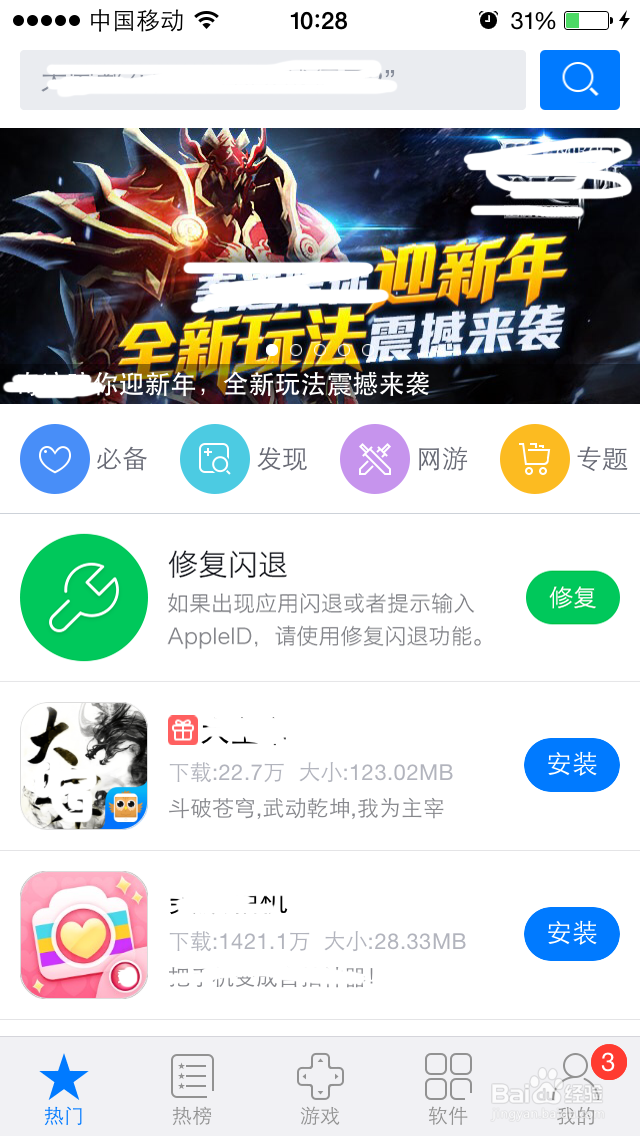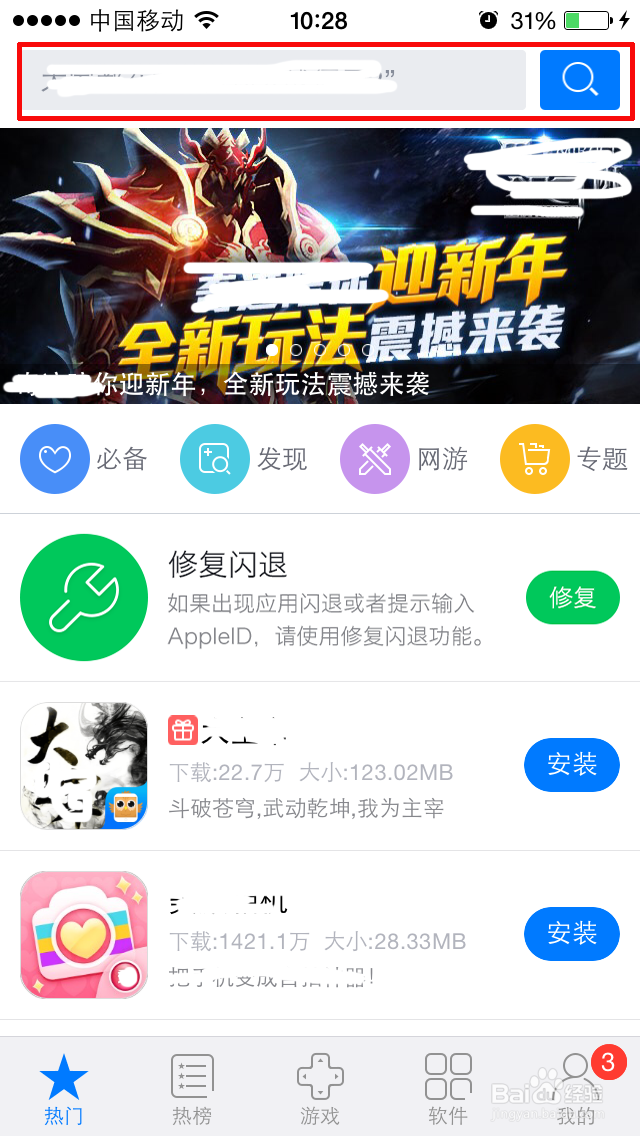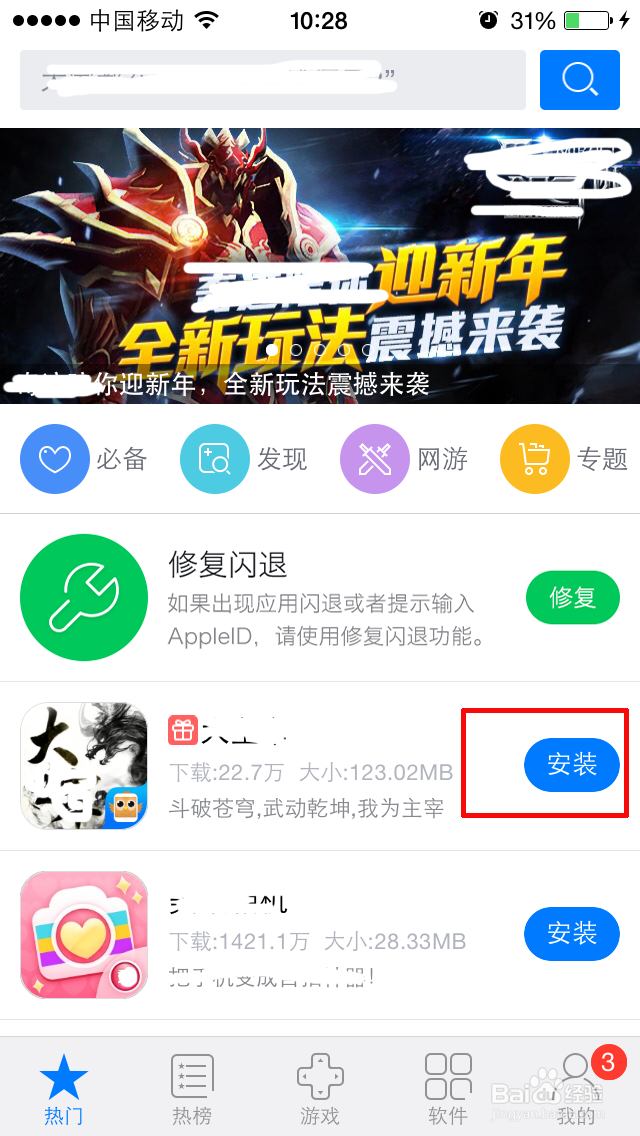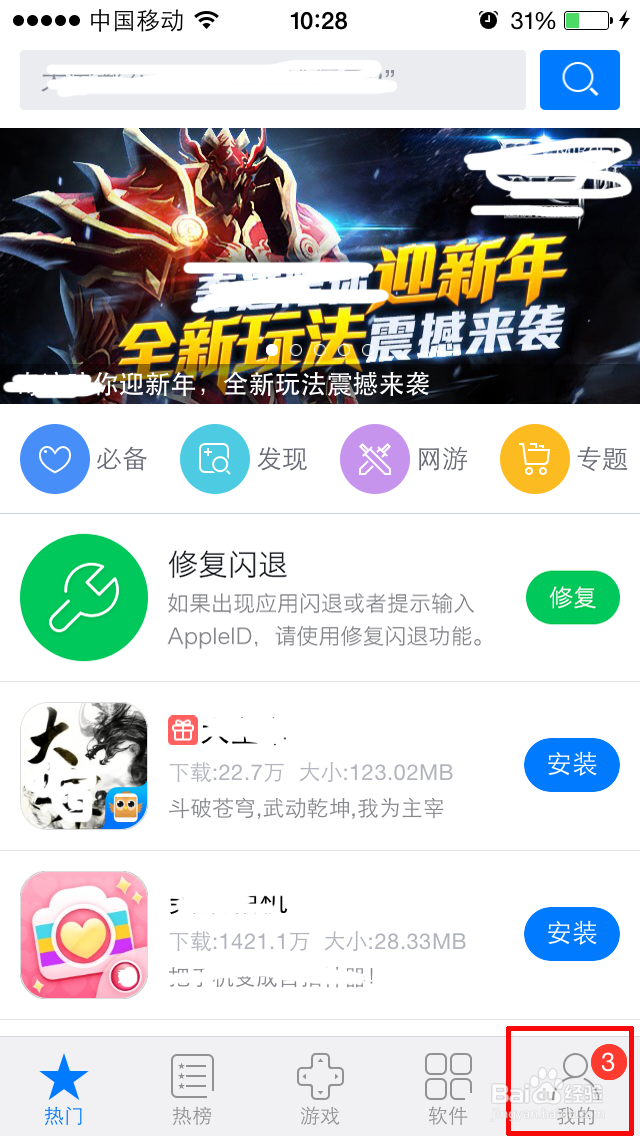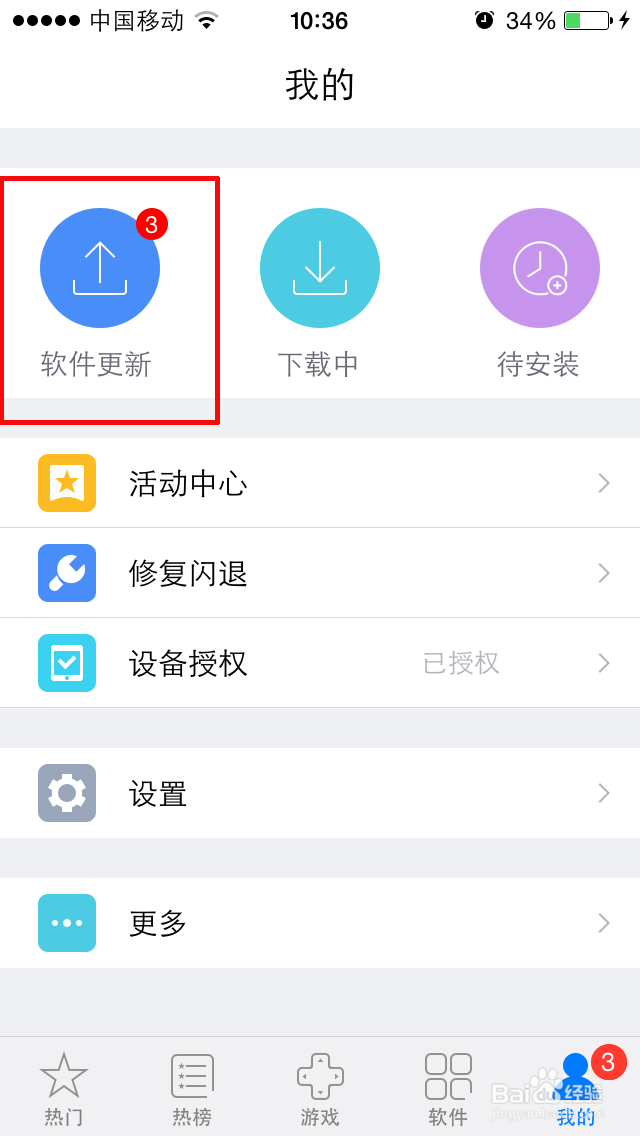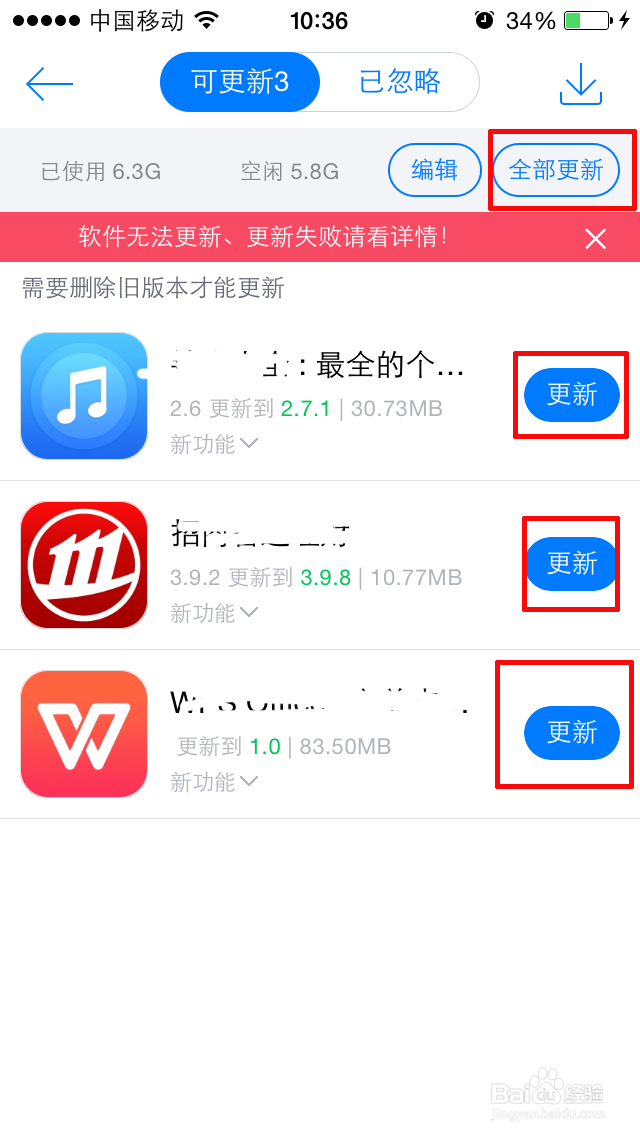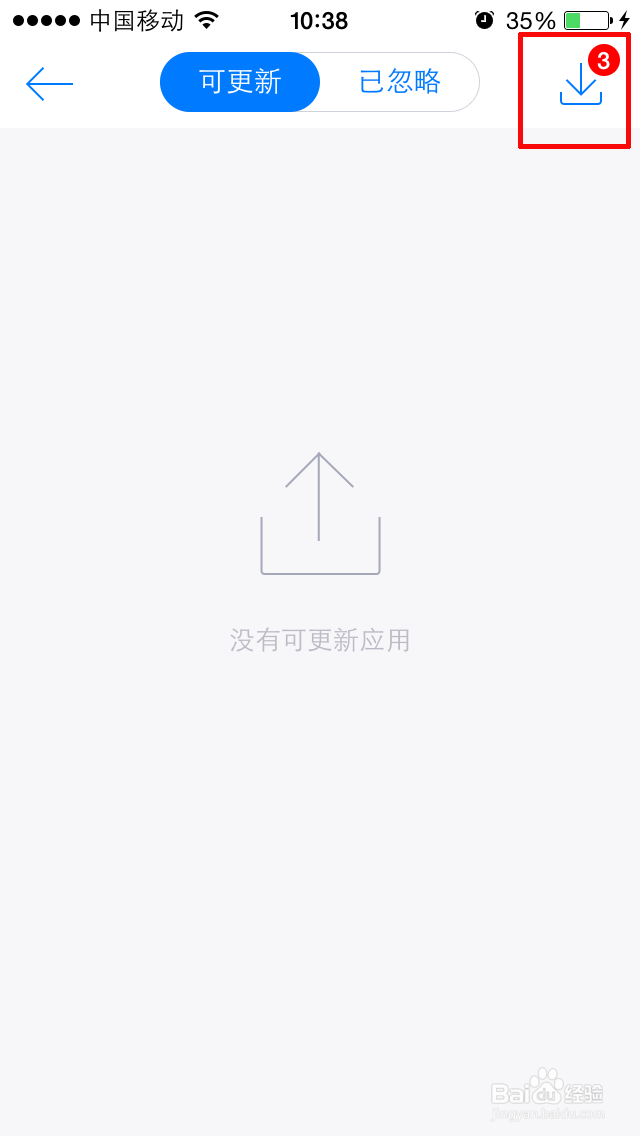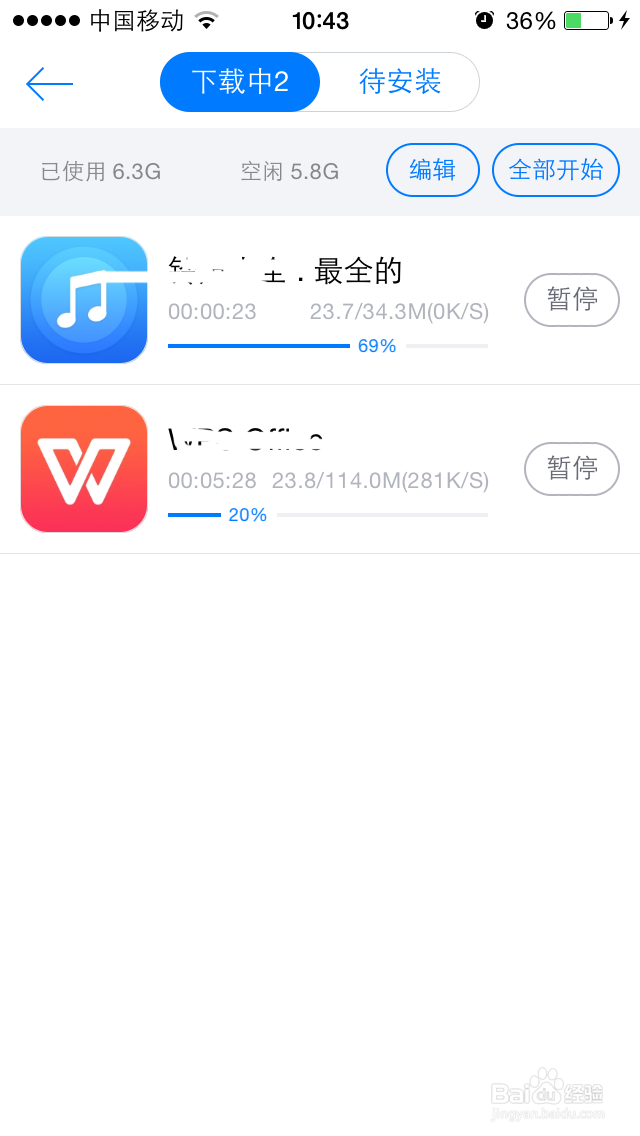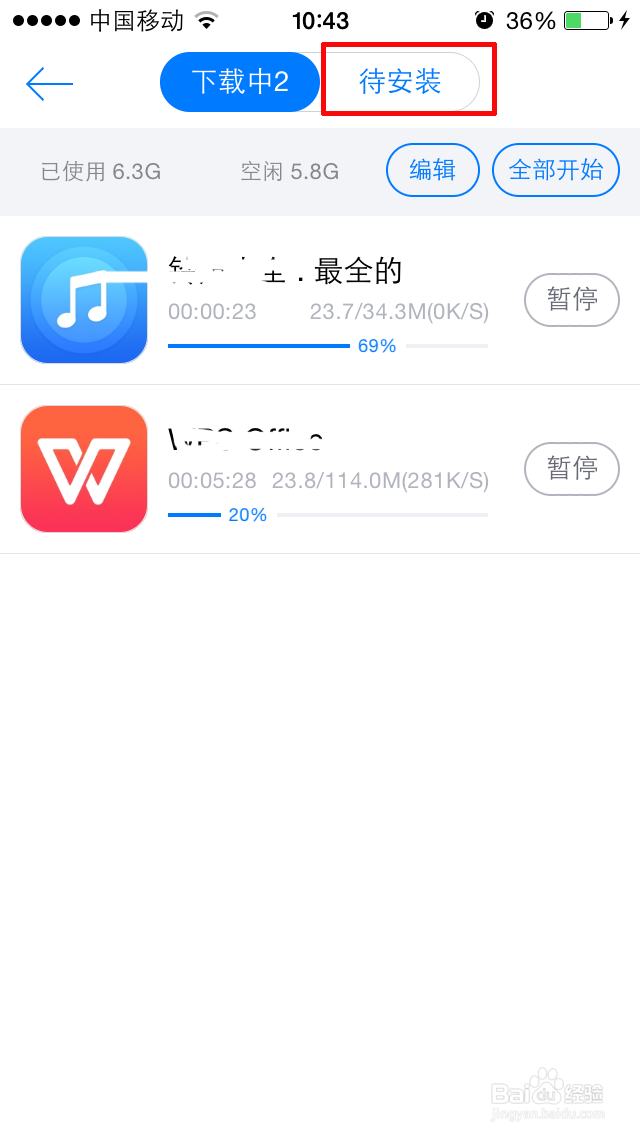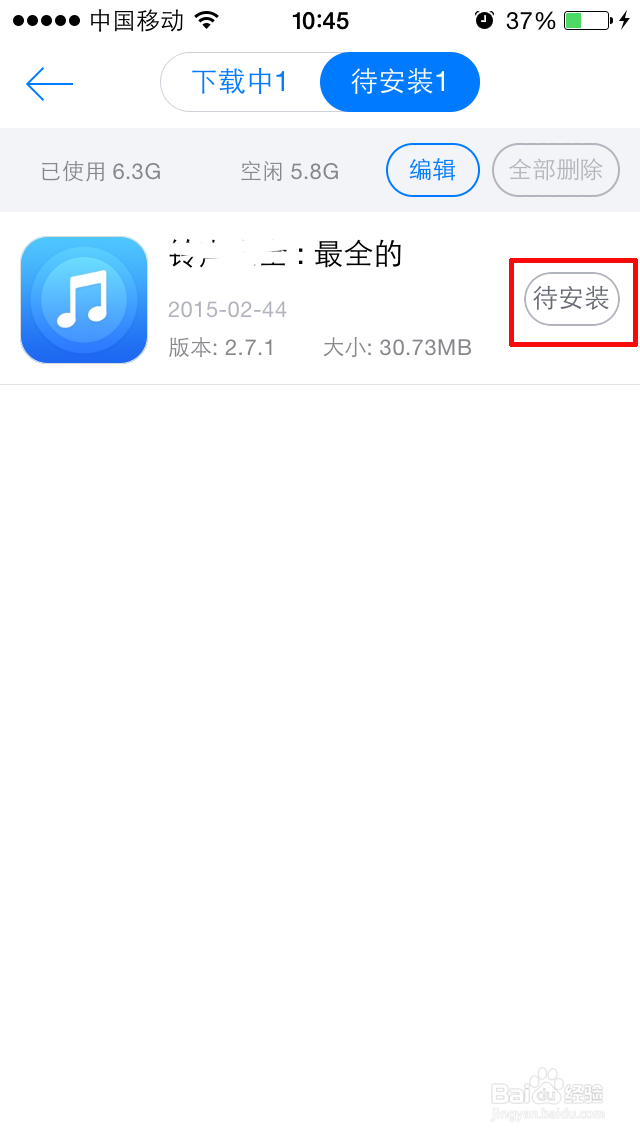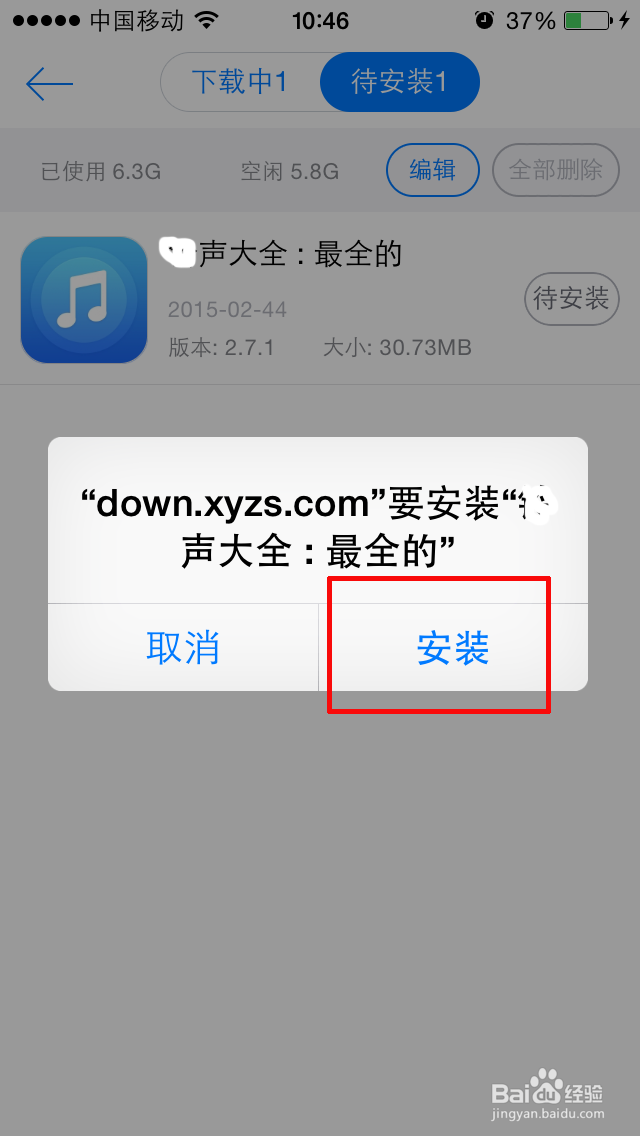如何用XY苹果助手安装5S手机软件及软件升级
1、手机里面安装XY苹果手机助手并打开XY苹果手机助手
2、点击搜索输入你要安装的软件并点击搜索
3、点击安装,自动下载并安装。
4、现在讲如何软件升级,点击手机右下角-我的
5、点击软件更新
6、点击-全部更新,也可一个一个的点击更新
7、你在图片中的位置点击打开查看更新进度
8、点击待安装,再次点击待安装
9、点击安装
声明:本网站引用、摘录或转载内容仅供网站访问者交流或参考,不代表本站立场,如存在版权或非法内容,请联系站长删除,联系邮箱:site.kefu@qq.com。
阅读量:71
阅读量:31
阅读量:56
阅读量:49
阅读量:86